
macbook 如何更新系统,轻松升级,享受最新功能
时间:2024-11-20 来源:网络 人气:
MacBook系统更新指南:轻松升级,享受最新功能
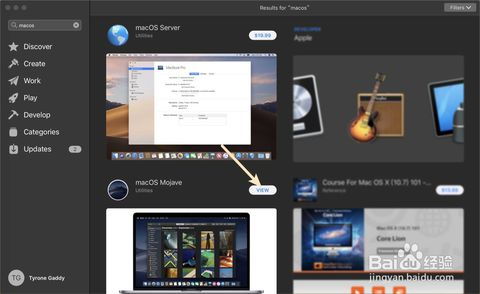
了解系统更新
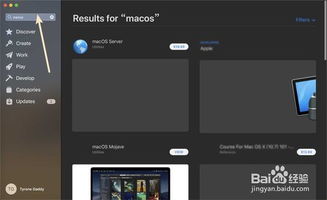
在开始更新之前,了解系统更新的重要性是非常必要的。系统更新通常包括以下内容:
修复已知问题:解决系统中的bug,提高稳定性。
增强安全性:更新安全补丁,防止恶意软件攻击。
新增功能:引入新的功能,提升用户体验。
因此,定期更新系统对于MacBook用户来说至关重要。
检查系统版本

在更新系统之前,首先需要检查您的MacBook当前运行的系统版本。以下是检查系统版本的步骤:
点击屏幕左上角的苹果菜单(?)。
选择“关于本机”。
在弹出的窗口中,查看“系统版本”信息。
确认您的系统版本后,您可以前往苹果官方网站查看是否有可用的更新。
使用App Store更新系统
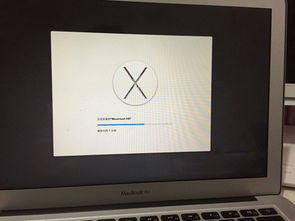
苹果官方推荐通过App Store更新系统,以下是操作步骤:
打开App Store。
点击屏幕左上角的“更新”按钮。
在“更新”页面中,找到“系统更新”选项。
点击“更新”按钮,按照提示完成更新。
使用App Store更新系统简单快捷,但可能需要较长时间,请确保您的MacBook连接到电源。
使用终端更新系统
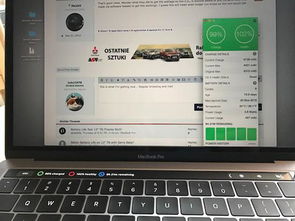
如果您需要使用终端更新系统,请按照以下步骤操作:
打开“终端”应用程序。
在终端中输入以下命令:
sudo softwareupdate --install --agree-to-license
按下回车键,输入管理员密码。
等待更新完成。
使用终端更新系统需要一定的技术知识,不推荐初学者使用。
注意事项

在更新系统时,请注意以下事项:
确保您的MacBook连接到电源,避免在更新过程中断电。
在更新前备份重要数据,以防万一。
更新过程中,请不要关闭MacBook或断开电源。
更新完成后,重启MacBook以应用新系统。
遵循以上注意事项,您将能够顺利完成MacBook的系统更新。
MacBook系统更新是保持电脑性能和功能的关键。通过本文的介绍,您应该已经掌握了如何在MacBook上更新系统。定期更新系统,让您的MacBook始终保持最佳状态。
相关推荐
教程资讯
教程资讯排行













